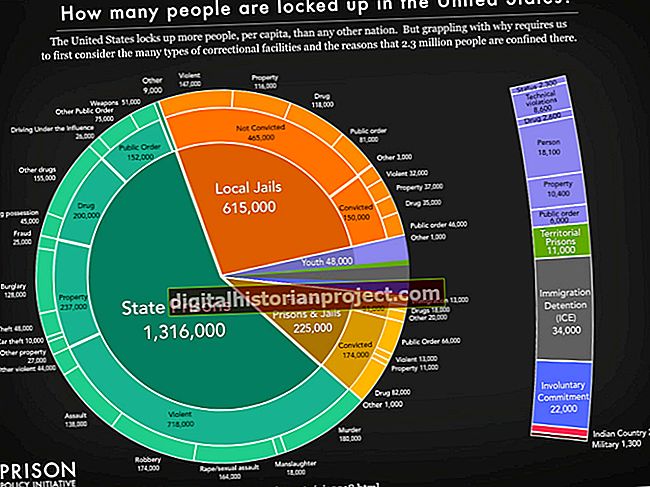Tạo trình chiếu chuyên nghiệp ở định dạng PDF là lý tưởng cho mục đích in ấn và phân phối. Ví dụ: khi bạn in trình chiếu bao gồm hình ảnh kỹ thuật số, định dạng PDF sẽ giữ lại các yếu tố hình ảnh của mỗi ảnh bất kể độ phân giải đầu ra của máy in của bạn. Ngoài ra, kích thước của tệp PDF thường nhỏ hơn nhiều so với hầu hết các định dạng trình chiếu phổ biến, điều này giúp bạn phân phối tệp qua email dễ dàng hơn. Để tạo trình chiếu ở định dạng PDF, hãy sử dụng Adobe Acrobat, Microsoft PowerPoint hoặc PDF Slideshow.
Sử dụng Microsoft PowerPoint
1
Khởi chạy Microsoft PowerPoint. Khi chương trình mở ra, mẫu trang chiếu sẽ tự động xuất hiện. Nếu bạn chưa cài đặt PowerPoint trên PC của mình, hãy cài đặt phiên bản dùng thử miễn phí hoặc mua Microsoft Office, bao gồm phần mềm trình bày.
2
Bấm vào bên trong hộp văn bản và nhập thông tin bạn muốn hiển thị trên trang chiếu đầu tiên.
3
Nhấp vào tab “Chèn” để thêm hình ảnh vào trang chiếu. Tùy thuộc vào sở thích của bạn, bạn có thể thêm hình ảnh, clip art hoặc biểu đồ. Để thêm tệp đa phương tiện vào trang chiếu, hãy sử dụng công cụ “Video” hoặc “Âm thanh” trong ngăn Phương tiện.
4
Tạo các trang trình bày bổ sung bằng cách nhấp vào nút “Trang trình bày mới” trên thanh công cụ “Trang chủ”. Lặp lại Bước 2 và Bước 3 cho đến khi bạn thiết kế xong trình chiếu.
5
Nhấp vào tab Tệp và chọn tùy chọn “Lưu dưới dạng”. Nhập tên tệp và chọn thư mục đích. Chọn tùy chọn “PDF” từ menu thả xuống “Lưu dưới dạng loại” và nhấp vào “Lưu” để lưu trình chiếu dưới dạng PDF.
Sử dụng Adobe Acrobat X
1
Khởi chạy Adobe Acrobat. Nếu bạn không sở hữu Acrobat, bạn tải xuống bản dùng thử miễn phí hoặc mua phiên bản đầy đủ trực tuyến. Tính đến tháng 6 năm 2012, phần mềm này có giá khoảng 300 đô la.
2
Nhấp vào nút “Thêm tệp” ở góc trên bên trái của hộp thoại “Kết hợp tệp” và chọn từng hình ảnh hoặc tài liệu bạn muốn đưa vào trình chiếu. Đặt từng tệp theo thứ tự ưa thích của bạn bằng cách sử dụng các nút “Di chuyển lên” và “Di chuyển xuống” ở cuối cửa sổ.
3
Nhấp vào nút “Kết hợp tệp” để chuyển đổi tệp thành tài liệu PDF. Khi quá trình chuyển đổi hoàn tất, tệp PDF sẽ tự động mở.
4
Nhấp vào nút “Công cụ” và chọn “Nội dung” để chỉnh sửa trình chiếu. Tùy thuộc vào sở thích của bạn, bạn có thể thêm văn bản hoặc sử dụng công cụ “Đa phương tiện” để thêm âm thanh hoặc video vào các trang trình bày cụ thể.
5
Nhấp vào tab Tệp, đánh dấu “Lưu dưới dạng” và chọn “PDF” để lưu trình chiếu đã chỉnh sửa.
Sử dụng Trình chiếu PDF
1
Tải xuống và cài đặt Trình chiếu PDF (xem liên kết trong Tài nguyên). Khi quá trình cài đặt hoàn tất, phần mềm sẽ tự động khởi chạy.
2
Nhấp vào nút "Thêm ảnh". Điều hướng qua các thư mục của bạn và chọn hình ảnh bạn muốn sử dụng trong trình chiếu. Các hình ảnh đã nhập sẽ xuất hiện ở cuối màn hình.
3
Đặt các hình ảnh theo thứ tự ưa thích của bạn. Để di chuyển một hình ảnh, hãy chọn hình ảnh và nhấp vào nút “Đưa ra trước” hoặc “Đưa ra sau”.
4
Tùy chỉnh trình chiếu bằng cách thêm văn bản vào mỗi hình ảnh. Để thêm văn bản, hãy chọn một ảnh và nhập thông tin bạn muốn hiển thị trong trường “Văn bản cho ảnh này”. Nhấp vào tab “Cài đặt” để tùy chỉnh kích thước phông chữ cũng như màu sắc và vị trí của văn bản.
5
Nhấp vào tab “Tạo tệp PDF” và sau đó nhấp vào nút “Lưu tệp PDF” để lưu trình chiếu dưới dạng tài liệu PDF.